
คู่มือนี้จะอธิบายวิธีการรีเซ็ตข้อมูลเป็นค่าเริ่มต้นใน Samsung Galaxy S6 และลบข้อมูลและข้อมูลผู้ใช้ทั้งหมดสำหรับผู้ที่มีปัญหาอุปกรณ์การค้าหรือแม้กระทั่งการขาย Galaxy S6 สำหรับสิ่งที่แตกต่าง โดยปกติแล้วจะเป็นทางเลือกสุดท้ายเมื่ออุปกรณ์มีปัญหา แต่ทุกวันนี้มันง่ายมากในการสำรองและกู้คืน Android ดังนั้นลองทำการรีเซ็ตใน Galaxy S6
ทุกวันนี้สมาร์ทโฟนของเราเป็นอุปกรณ์ที่สำคัญอย่างยิ่งที่มีข้อมูลมากมาย บัญชีอีเมลข้อมูลธนาคารและข้อมูลรับรองการเข้าสู่ระบบรูปภาพวิดีโอและอื่น ๆ อีกมากมาย เป็นสิ่งสำคัญอย่างยิ่งที่คุณต้องรู้วิธีล้างอุปกรณ์หากคุณขายมัน นี่คือวิธีรีเซ็ตสมาร์ทโฟนรุ่นใหม่ของ Samsung หรือ Galaxy S6 Edge โดยไม่คำนึงถึงเหตุผลของคุณ
อ่าน: วิธีสำรองข้อมูล Android ใน 5 ขั้นตอนง่าย ๆ
ด้วย Android Google ทำให้การรีเซ็ตข้อมูลเป็นเรื่องง่ายมาก ซึ่งตามชื่อแนะนำให้วางอุปกรณ์ในสถานะเดียวกันกับ“ โรงงาน” ที่คุณได้รับ แอพข้อมูลบัญชีอีเมลและอื่น ๆ ทั้งหมดจะถูกลบ นี่เป็นวิธีที่ยอดเยี่ยมในการเริ่มต้นและแก้ไขข้อผิดพลาดหลังจากอัปเดตซอฟต์แวร์ขนาดใหญ่และอีกมากมาย มาเริ่มกันเลย.

อุปกรณ์ Samsung Galaxy S6 บางตัวมีตัวเลือกใหม่จริง ๆ ในเมนูรีเซ็ตข้อมูลจากโรงงานซึ่งจะไม่ลบล้างอุปกรณ์ทั้งหมด แต่จะรีเซ็ตการตั้งค่าระบบทั้งหมดและเช่นนั้น นี่เป็นสิ่งที่ค่อนข้างแปลกใหม่ที่ AT&T Galaxy S6 ของเราไม่มี แต่เราจะอธิบายเรื่องนี้และรีเซ็ตโรงงานตามปกติด้านล่าง
ด้วย Android Google ทำให้การรีเซ็ตทำได้ง่ายมากและมันก็เหมือนกันในทุกอุปกรณ์ แม้ว่าบางครั้งเมนูและตำแหน่งจะแตกต่างกันคุณจะเข้าไปในพื้นที่ทั่วไปเดียวกันและคลิกปุ่ม 2-3 และเสร็จสิ้น
อ่าน: วิธีการรีเซ็ต Frozen Galaxy S6
Galaxy S6 ของ Samsung เป็นอุปกรณ์ใหม่ล่าสุดที่อาจมีการย้ายจาก iPhone หรืออุปกรณ์ Android รุ่นเก่าไปยัง Samsung และหากคุณจำเป็นต้องรู้วิธีการรีเซ็ตอุปกรณ์ของคุณ
คำแนะนำ
มันง่ายมากและเกือบเหมือนกันในทุกอุปกรณ์ สำหรับผู้ใช้ Galaxy S6 จะมุ่งไปสู่การตั้งค่าโดยการแตะที่ปุ่มการตั้งค่ารูปเฟืองที่ด้านบนของแถบการแจ้งเตือนหรือโดยการค้นหาแอปการตั้งค่าในถาดแอปพลิเคชัน
จากที่นี่ไปที่การตั้งค่า> ส่วนตัว> สำรองข้อมูลและรีเซ็ต สิ่งนี้จะลบทุกอย่างบนอุปกรณ์ของคุณเราทำซ้ำทุกอย่าง แอพรูปภาพวิดีโอและอื่น ๆ จะหายไปทั้งหมด ทำตามคำแนะนำการสำรองที่ด้านบนของหน้าก่อนดำเนินการต่อหากคุณต้องการบันทึกข้อมูลของคุณ
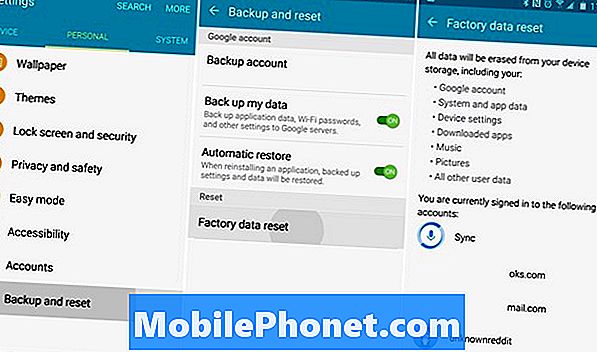
เมื่อเจ้าของนำทางไปยังส่วนบุคคล> สำรองข้อมูลและรีเซ็ตพวกเขาจะเห็นตัวเลือกบางอย่างเพื่อเปิดใช้งานการสำรองข้อมูล สิ่งนี้เปิดใช้งานตามค่าเริ่มต้นดังนั้นทุกอย่างควรถูกเก็บไว้ในระบบคลาวด์ของ Google แล้ว หากไม่ใช่ให้เปิดใช้งานและซิงค์ข้อมูลสำรองก่อนทำการรีเซ็ต
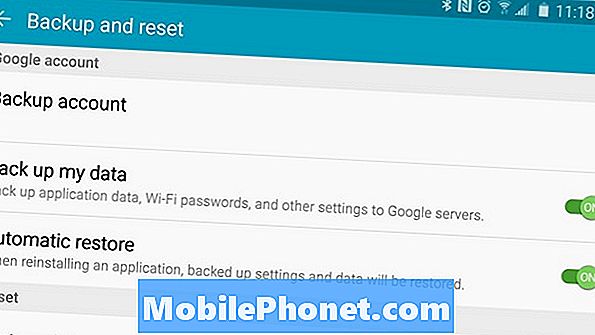
เมื่อคุณพร้อมเพียงเลื่อนลงและแตะ ข้อมูลโรงงานเริ่มต้นใหม่. สิ่งนี้จะแสดงให้คุณเห็นทุกอย่างที่ถูกลบ ส่วนใหญ่จะเป็นบัญชี Google ของคุณบัญชี Samsung, Facebook, การตั้งค่าระบบและแอพการตั้งค่าอุปกรณ์เพลงภาพถ่ายและข้อมูลผู้ใช้อื่น ๆ ทั้งหมด มันจะหายไปทั้งหมด ดังนั้นควรใช้ความระมัดระวัง
เลื่อนด้านล่างสุดแล้วแตะรีเซ็ตอุปกรณ์ สิ่งนี้จะเริ่มต้นกระบวนการและใช้เวลาเพียงไม่กี่นาทีในการเช็ดสมาร์ทโฟนให้เสร็จสมบูรณ์ จากนั้นอุปกรณ์จะติดตั้ง Android เวอร์ชันล่าสุดและรีบูตในสถานะเดียวกับที่ไม่ได้ใช้ พร้อมที่จะติดตั้งและนำไปใช้อีกครั้งขายหรือมอบให้
นี่เป็นขั้นตอนหลายขั้นตอนในการแก้ไขอุปกรณ์ที่ทำงานผิดปกติ หาก Galaxy S6 ของคุณมีปัญหาเล็กน้อยให้ลองสำรองข้อมูลทุกอย่างและทำการรีเซ็ต ขณะนี้มี Tap N Go ใหม่คืนค่า Google เพิ่มใน Android ที่ทำให้การคืนค่าทุกอย่างง่ายมาก เมื่อผ่านการตั้งค่าครั้งแรกเพียงแค่เลือกสิ่งนี้แล้วมันจะคืนค่าแอพทั้งหมดของคุณ
อุปกรณ์ Samsung Galaxy S6 บางรุ่นเช่นจาก Verizon ก็มีปุ่ม“ รีเซ็ตการตั้งค่า” ในเมนูที่กล่าวถึงข้างต้น สิ่งนี้จะไม่ลบข้อมูลทั้งหมดของคุณ แต่จะลบล้างการตั้งค่าการปรับแต่งและการเปลี่ยนแปลงซอฟต์แวร์ทั้งหมดที่คุณทำแทน นี่คือการเพิ่มใหม่และสิ่งที่ควรลองก่อนหากคุณประสบปัญหาใน Galaxy S6
คุณควรทำสิ่งนี้หรือไม่
การรีเซ็ตข้อมูลเป็นค่าโรงงานควรจะทำก็ต่อเมื่อคุณต้องการ หากคุณกำลังประสบปัญหามองหาการแลกเปลี่ยนหรือขายโทรศัพท์หรือมอบให้กับเพื่อนหรือสมาชิกในครอบครัวเป็นความคิดที่ดีที่จะลบทุกอย่างในนั้น สิ่งนี้จะช่วยให้เจ้าของใหม่เริ่มต้นด้วยกระดานชนวนที่สะอาดตาและรับประกันความเป็นส่วนตัวของผู้ใช้ในอดีตโดยใช้การลบทุกอย่างออกจากอุปกรณ์
นี่เป็นหนึ่งในขั้นตอนเหล่านั้นที่เจ้าของ Android ทุกคนจำเป็นต้องรู้และเป็นเรื่องง่ายที่ทุกคนสามารถทำได้ ใช้เวลาเพียงไม่กี่นาทีและอุปกรณ์จะกลับสู่สถานะเดิมเหมือนเดิมโดยไม่ต้องเสียเวลา


